반응형
이번 글에서는 엑셀에서 하나의 셀 또는 셀들의 집합의 이름을 정의하여 사용자로 하여금 간편한 셀 이동이 가능하게끔 도와주는 기능인 이름 상자의 이름을 정의하는 방법과 삭제하는 방법에 대하여 다루겠습니다.
# 이름 상자 정의하는 방법
(1) 이름을 정의하고 싶은 영역, 지금 아래에 가져온 상황에서는 2번 박스로 표시한 J5:J16에 해당하는 영역을 드래그합니다.
(2) 그리고 1번 박스로 표시되어 있는 [이름 상자]를 클릭합니다.
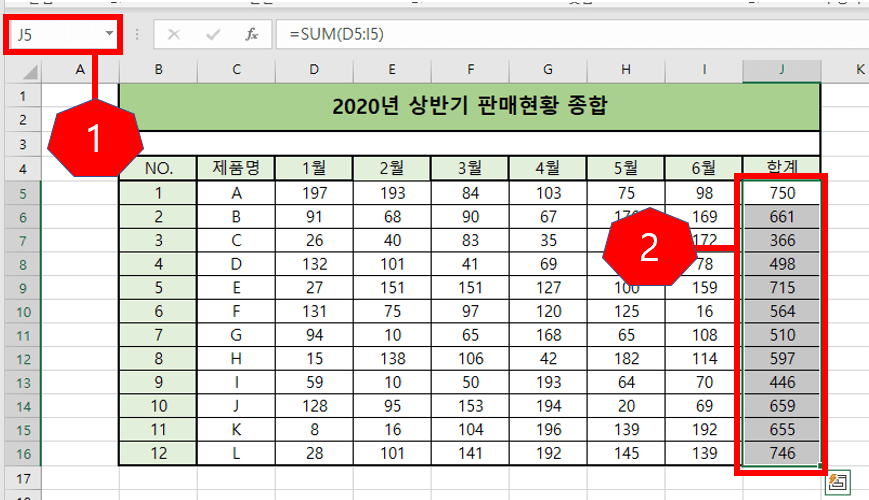
(2) 이름상자 내에서 정의 내리고 싶은 이름을 지정하여 ENTER를 눌러 밖으로 나옵니다.
- 지금 상황에서는 이름을 '합계'로 지정하겠습니다.
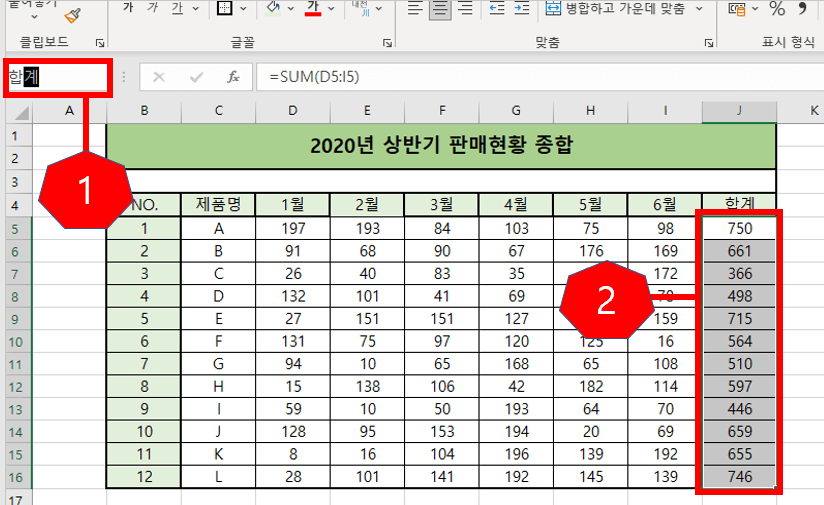
(3) 여기까지가 이름을 정의하는 방법입니다. 이제 어느 셀에 있더라도 이름상자의 커서를 누르는 것 또는, 이름상자에서 검색하는 방법으로 이동이 가능합니다.
- 이름상자는 셀의 내용이 과하게 길거나 넓을 때에 사용하면 굉장히 편한 기능이기 때문에 기억해 두셔야 합니다.
# 이름 정의 삭제하는 방법
(1) 이름을 정의하는 것은 굉장히 쉽지만, 삭제하는 것은 일련의 루트를 타고 들어가야 됩니다. 아래 사진에 그 루트를 기록해두었습니다.
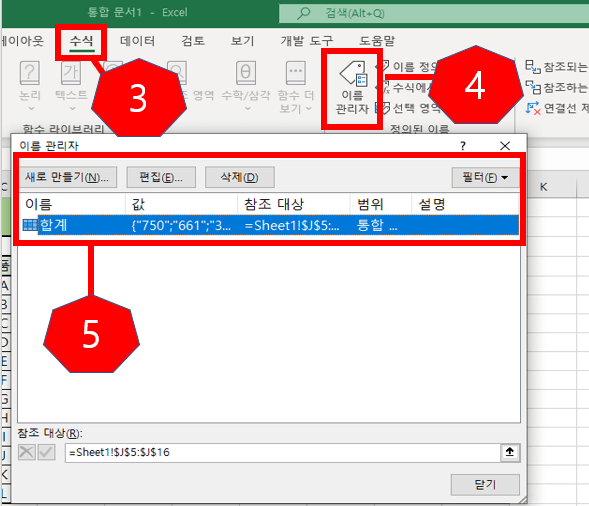
(2) 먼저, 3번 박스로 표시해 놓은 수식 메뉴에 들어갑니다.
(3) 4번 박스로 표시해 둔 [이름 관리자]에 들어갑니다.
(4) 화면에 표시된이름 관리자 내부에서 5번 박스로 표시해둔 영역에서 우리가 원하는 동작을 수행하시면 됩니다.
여기까지 엑셀에서 하나의 셀 또는 셀들의 집합의 이름을 정의하여 사용자로 하여금 간편한 셀 이동이 가능하게끔 도와주는 기능인 이름 상자의 이름을 정의하는 방법과 삭제하는 방법에 대하여 다루었습니다.
반응형





댓글